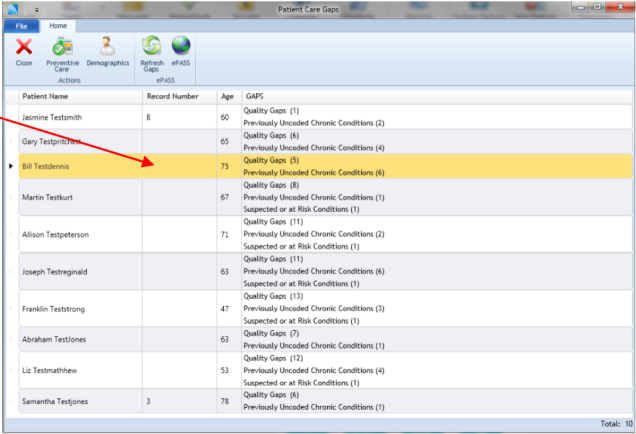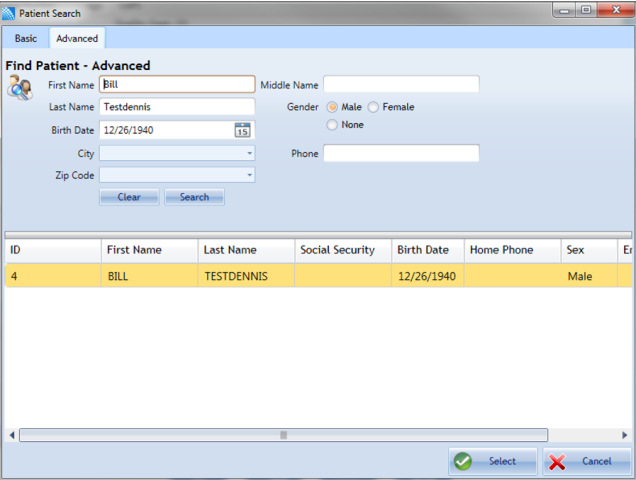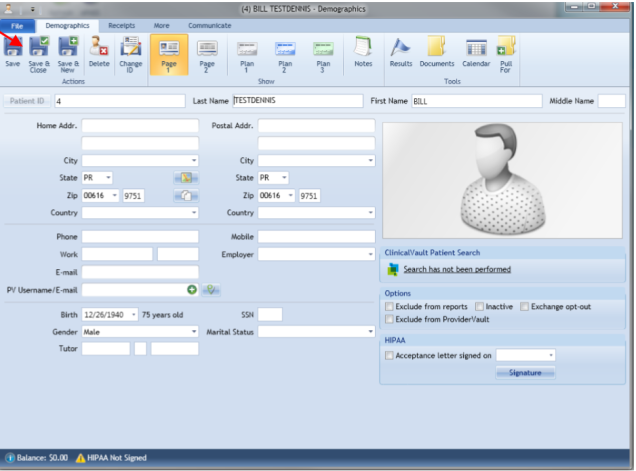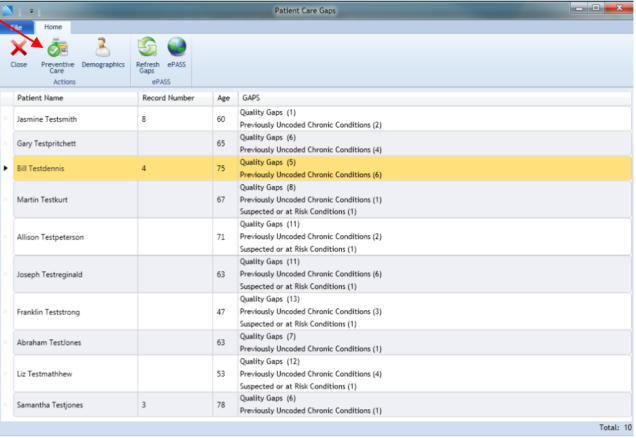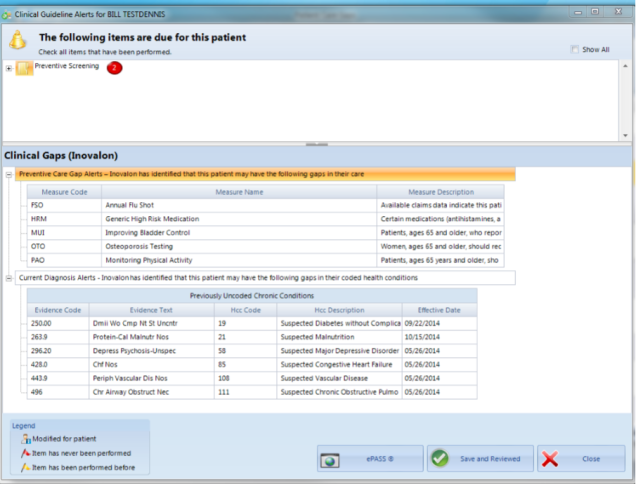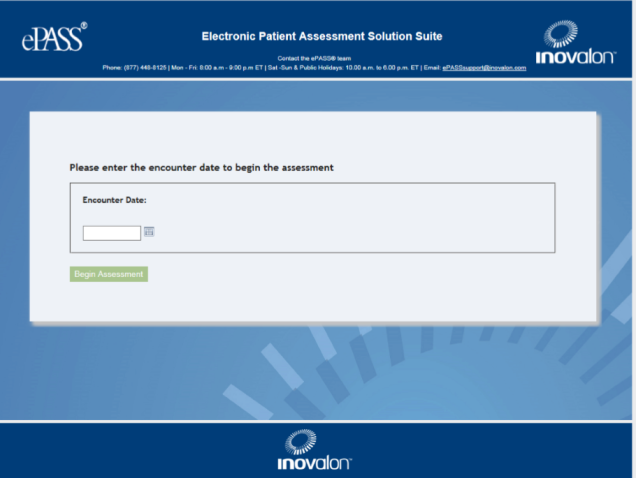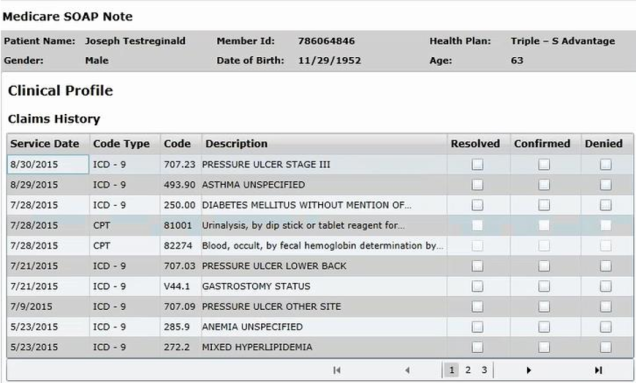El Patient Care Gap es una funcionalidad creada para establecer una capacidad de servicio transaccional con el sistema NeoMed para recibir medidas de calidad (Care Gaps) y permitirles el acceso a los proveedores a la aplicación de ePASS desde su sistema de record electrónico teniendo la habilidad de someter lo que se conoce como un SOAP Note. Para comenzar a utilizar esta herramienta, favor de comunicarse al Departamento de ClinicalVault al 787-651-4199.
Aspectos Básicos
Menu – Patient Care Gap – El Menu de Patient Care Gap provee 5 opciones:
- CLOSE – salir de la pantalla
- PREVENTIVE CARE – abre la pantalla de medidas preventivas.
- DEMOGRAPHICS – abre la pantalla de Demográficos
- REFRESH GAPS – actualiza los Gaps del Paciente
- ePASS – provee acceso directo al portal de Inovalon

Pasos
NeoMed tiene 6 opciones de Menu:
- File
- Reports
- Tools
- References
- Surveys
- Help
Para propósito de ePass se utilizará el Tools Menu.

- Ir a Tools, Patient Care Gap.
- La pantalla de Patient Care Gap muestra todos los pacientes y sus cuidados preventivos pendientes. Estos pacientes llegan sin un numero de record. Para ver el detalle de las medidas preventivas y acceder al ePass, se debe identificar al paciente con el número de record actual que tiene en NeoMed.
- Seleccione el paciente que desean verificar y oprime el icono de Demografics para identificar la información del paciente y el número de record.
- Se pueden hacer búsquedas básicas o avanzadas para validar la información del paciente. Los datos del paciente deben ser los mismos que tienen en el demográfico. De no aparecer el paciente en la parte inferior, puede modificar la información de búsqueda. Al confirmar que el paciente es el correcto, hacen un clic en el botón de Select el cual lo llevará a la pantalla de demográficos.
- En esta pantalla podemos modificar o ver alguna información adicional del paciente. Al finalizar, hacer un clic en la opción de Save & Close.
- En la columna de Record Number ahora aparece el número de record del paciente el cual nos permitirá ver el detalle de los Gaps pendientes al hacer un clic en el icono de Preventive Care.
- La pantalla de Clinical Guideline Alert muestra dos secciones, en la parte superior muestra las alertas de medidas preventivas de NeoMed y en la parte inferior el detalle de los cuidados preventivos enviados de Inovalon. Ambas áreas son independientes una de la otra. Luego de revisar, el proveedor oprime el botón de ePass en la parte inferior para continuar el proceso de la documentación.
Acceso ePass
- Al oprimir el botón de ePass se iniciará una autenticación automática del proveedor al Portal de Electronic Assessment Solution de Inovalon (ePass).
- Se escoge la fecha del encuentro y oprime el botón de Begin Assessment.
- El proveedor completará todas las áreas requeridas del SOAP Note.
- Una vez completado todas las áreas se procede a finalizar el proceso haciendo un clic en el botón de Submit Assessment y luego puede cerrar la página del portal y regresar a NeoMed.
Salir
Luego de ver todas las medidas, hacer un clic en el botón de Save and Reviewed o el botón de Close para salir.
De tener alguna duda sobre esta nueva funcionalidad, como acceder a la misma y/o como utilizarla, favor de comunicarse al Departamento de ClinicalVault al 787-651-4199 y con gusto coordinamos una demostración por conexión remota.
Ver video sobre como acceder al ePass desde NeoMed ⇓